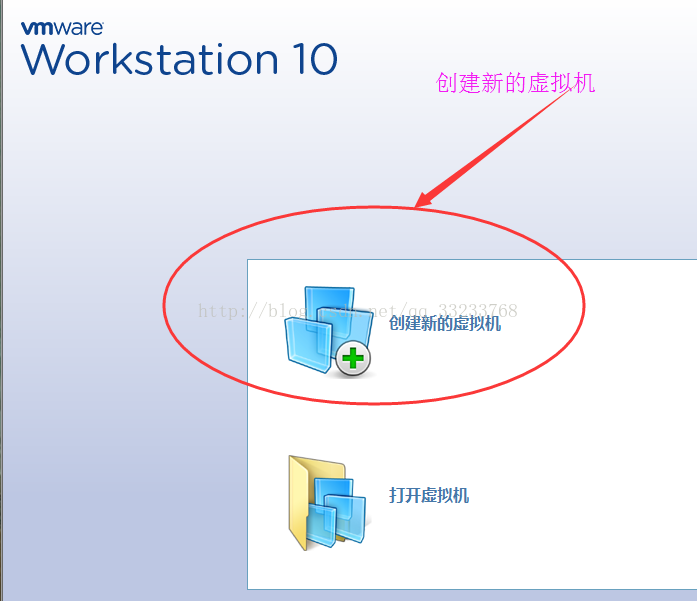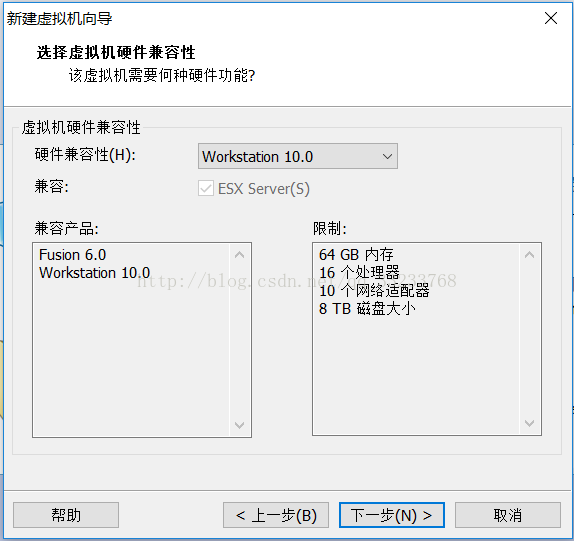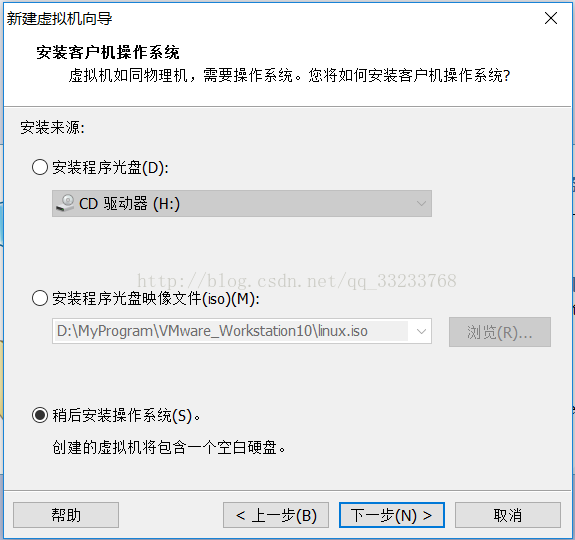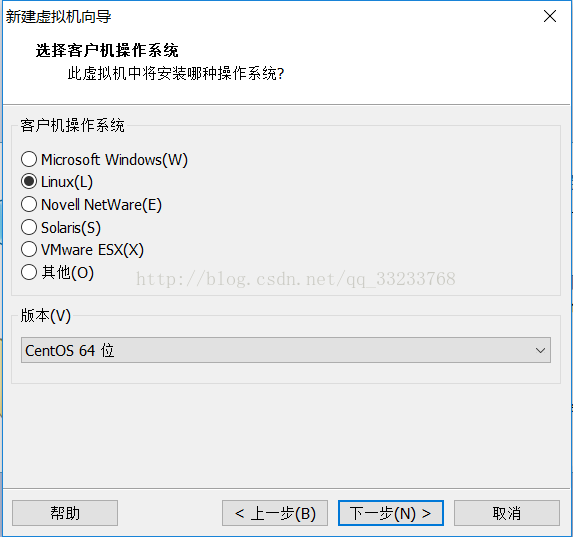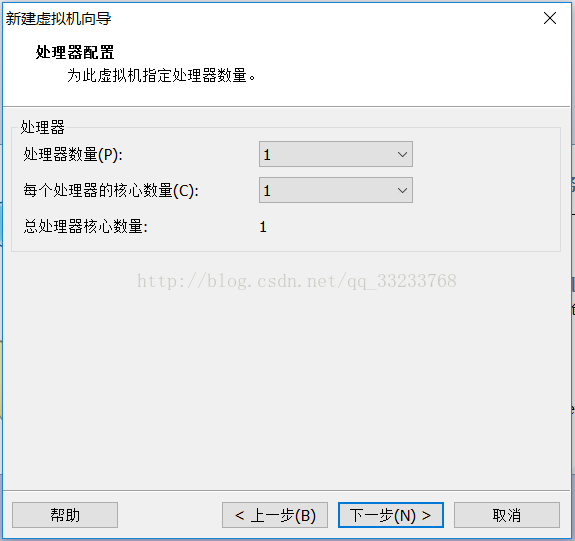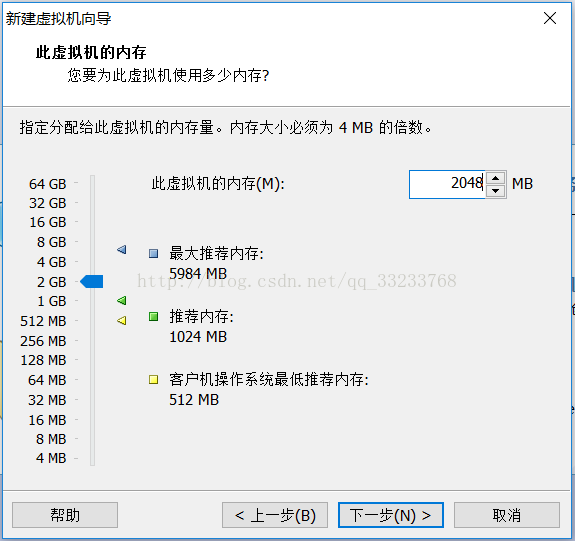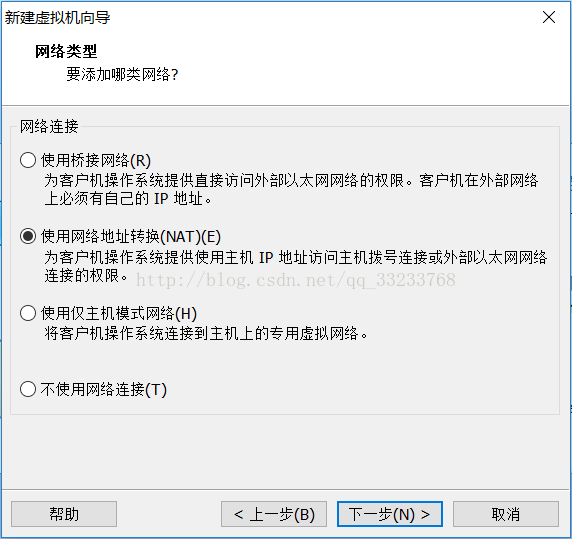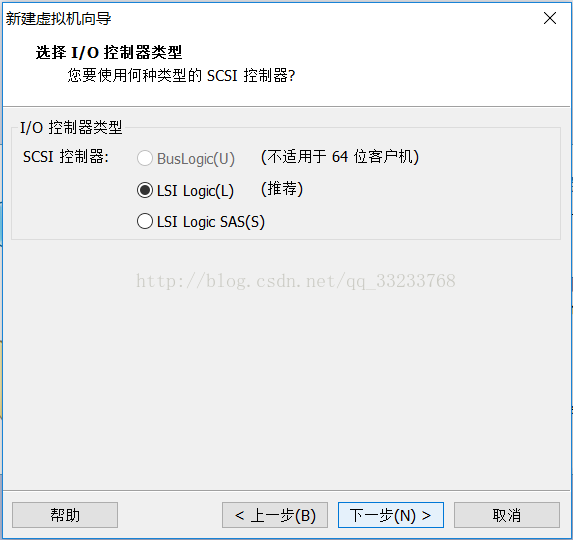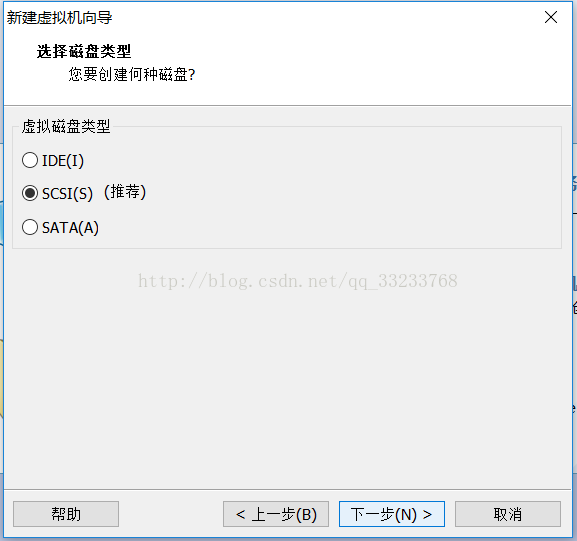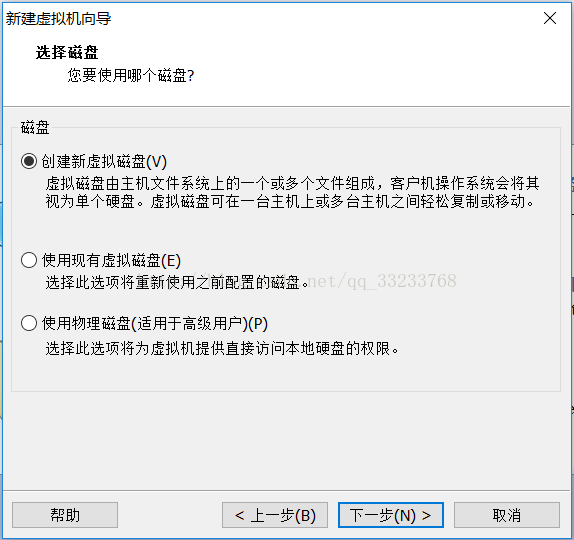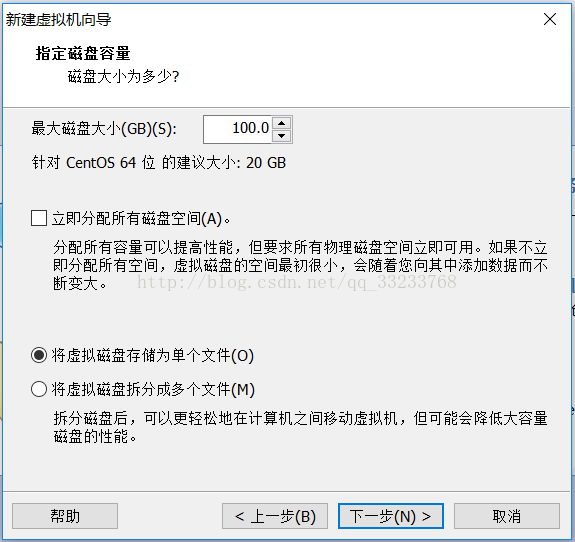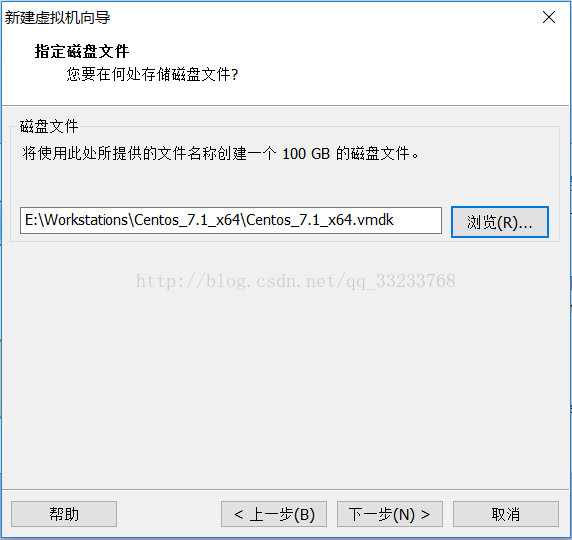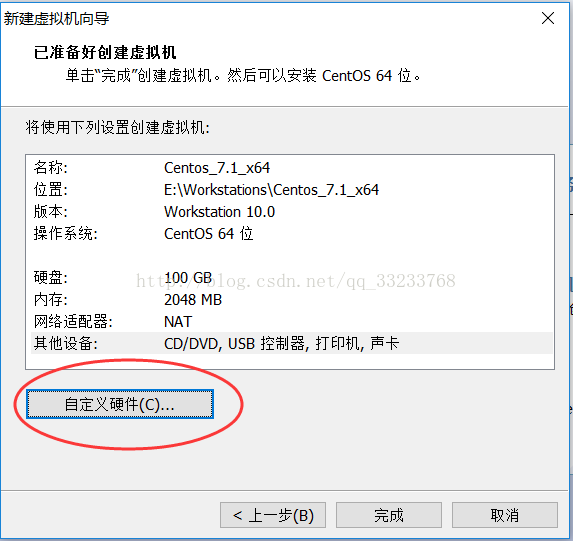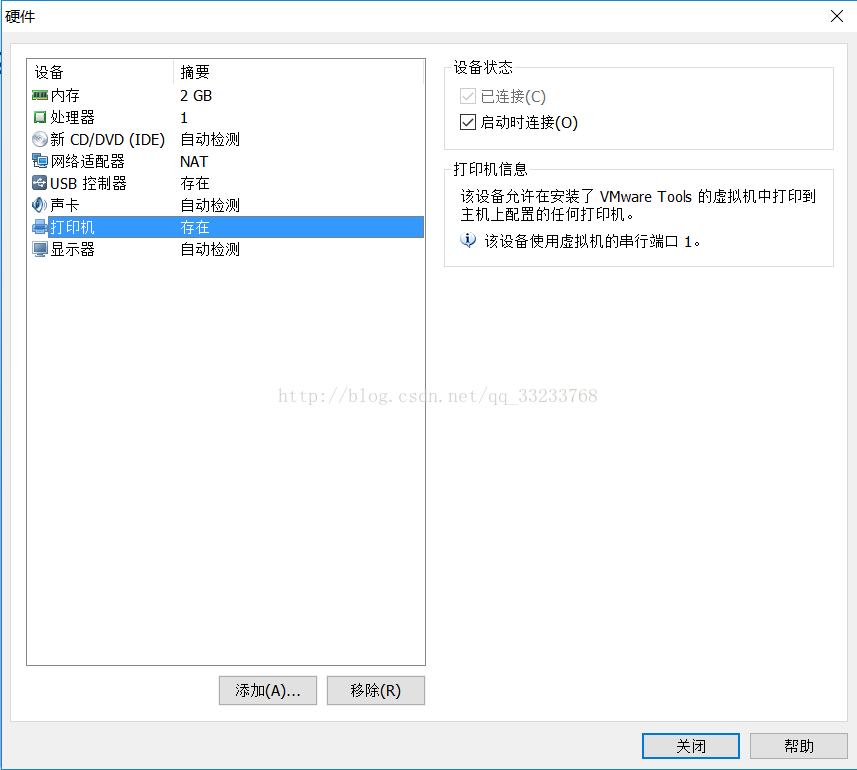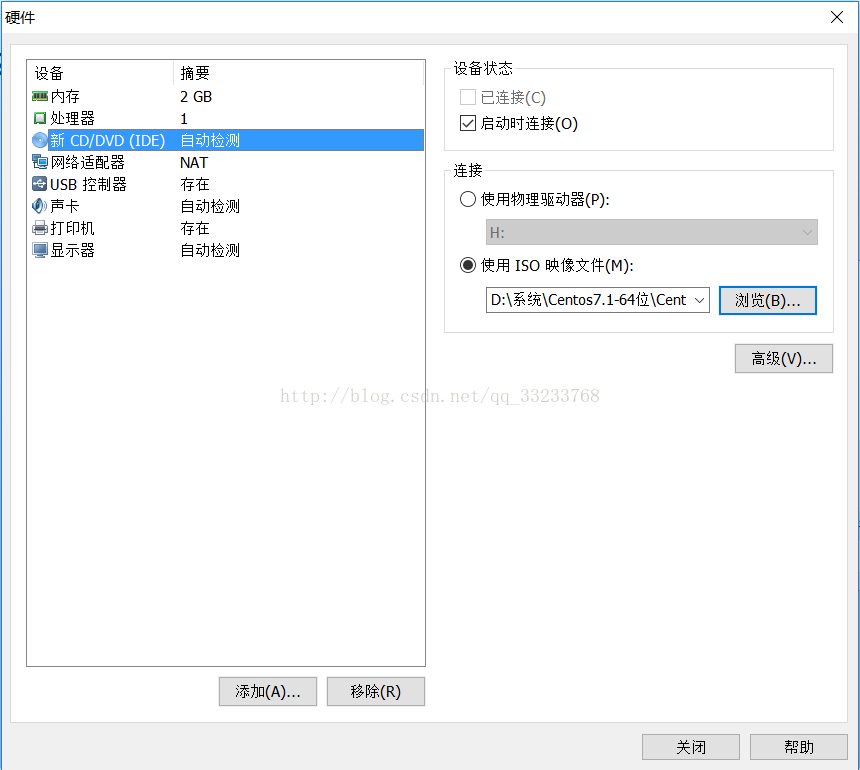VMware10上新建虛擬機器步驟圖解
阿新 • • 發佈:2019-01-06
這篇文章主要是記錄一下自己安裝虛擬機器的過程步驟,在這裡做個筆記,以備後忘。基本上過程的每一步都有截圖,跟著過程就可以很容易的建立自己的虛擬機器了。下面就開始我們的建立過程。
首先開啟VMware10,在首頁點選建立新的虛擬機器:
進入歡迎向導介面,選擇自定義(高階),然後點選下一步:
這裡提示的是虛擬機器硬體的相容性和一些限制
這裡選擇第三項,稍後安裝作業系統
選擇虛擬機器中將安裝哪種作業系統,我們要安裝Centos,所以選Linux,如果想安裝Windows,就選第一項
填寫你的虛擬機器名稱,最好是跟你安裝的系統名稱一樣,可以效仿圖片上的,還有就是你的安裝路徑
配置虛擬機器的處理器數量,可以根據自己的機器能力進行適當的選擇
為你的虛擬機器分配記憶體,但是不要超過最大限制
為你的新增網路
選擇I/O控制器型別,這裡跟著推薦走就行了
選擇磁碟型別,選擇推薦型別
選擇你要使用的磁碟,可以是整個分割槽,也可以是分割槽中分出來的空間,這裡建立新的虛擬磁碟,
大小可以自己設定
指定磁碟的容量大小
選擇新建虛擬磁碟的儲存位置
查看準備建立的的虛擬機器資訊,有什麼要修改的,退回修改
在這裡可以新增或者移除裝置,一些不需要的裝置就可以移除了,像印表機
如下圖所示,新增自己想要安裝系統的ISO映像檔案
上述的步驟完成之後,就可以點選關閉,然後點選完成。這樣配置好虛擬機器了,然後在VMware介面上就可以開啟虛擬機器,然後就是安裝系統,這裡的是Centos系統,由於篇幅太長,安裝步驟在這裡就不介紹了,可以參考另外的文章。
後面我也會將安裝過程發出來,到時候需要的朋友可以參考一下。